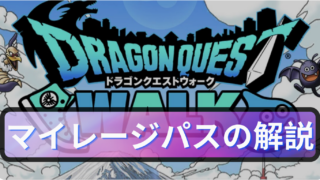Contents
【ドラクエウォーク】ウォークモードの設定方法|ロック機能のやり方は?
ドラクエウォーク(DQウォーク)におけるウォークモードの設定方法の記事です。ウォークモードのロック機能のやり方と解除方法やスリープやバックグラウンドで使えるのかについても記載しているので是非参考にして下さい!
目次
- ウォークモードの最新情報
- ロック機能のやり方と解除方法
- 設定方法
- ウォークモードのやり方
- 注意点
- ウォークモードとは?
ウォークモードの最新情報
地図ボタンが追加

「宝の地図アップデート」においてウォークモードに「地図ボタン」が追加されました。「地図ボタン」はウォークモードを解除せずに宝の地図を変更できる機能となっています。
ロック機能のやり方と解除方法
ウォークモード中に左下の「ロック」をタップで設定

ウォークモード中の画面左下に追加された「ロック」をタップすることで、ロック機能を使うことができます。ロック中はモンスターのタップやアイテムの使用ができないので、端末をポケットやバッグに入れる時など、しばらく手動で操作しないタイミングで使うのがおすすめです。
解除する時は「W」をなぞる必要がある

ウォークモードのロックを解除するには「W」の形に沿って画面をなぞる必要があります。左下の「ロック」を再びタップしても解除できない点には注意が必要です。
ウォークモードの設定方法
ウォークモード中に設定をタップで項目を表示

ウォークモード中に設定をタップすることで項目が表示され、詳細な設定ができます。ウォークモード中の画面からしか設定はできないので注意が必要です。
項目のON/OFFを切り替えて詳細な設定をする
| 設定できる項目一覧 | |
|---|---|
 |
 |
 |
 |
 |
 |
 |
– |
項目のON/OFFを切り替えることでウォークモードの詳細な設定ができます。モンスターとのバトルを行うかどうかや設定したHPを下回った時に自動でHPを回復させるかどうかを決めることが可能です。
自動回復は回復呪文を使えるキャラが必要
「自動でまんたん」をオンにすると自動回復できますが、回復呪文の「ホイミ」か「ベホイミ」を使用可能なキャラがパーティーにいなければ回復できません。「いやしのかぜ」や「ベホイミショットガン」といった戦闘外で使えない特技では回復しないので注意が必要です。
ウォークモードのやり方
画面右下の「WALKモード」をタップ

チュートリアルをクリアすると、画面の右下に「WALKモード」が出現します。ウォークモードの切り替えは、「WALKモード」をタップすることですぐに切り替えが可能です。
バッテリーセーバーを使って消費を抑える
| バッテリーセーバー設定方法 | |
|---|---|
 |
 |
 |
 |
「バッテリーセーバー」の設定をオンにして端末を逆さにすると、画面が暗くなり中央にスライムだけの画面になってバッテリー消費を抑えられます。「バッテリーセーバー」中でも「ウォークモード」は裏で動いているので、オートで周回する場合は活用すると良いでしょう。
ウォークモードの注意点
スリープモード中は使えない
「ウォークモード」は端末がスリープ状態のときは作動しません。ゲーム画面が表示されている状態のまま歩く必要があります。バッテリー消費を抑えたい場合は上記のバッテリーセーバーを活用しましょう。
バックグラウンドでは戦闘が行われない
バックグラウンドで「ウォークモード」を使っても戦闘は行われません。歩数のカウントはされますが、基本はバックグラウンドにするのはおすすめできません。
一定の速度で移動しないと使えない
電車や車を利用しているなど、一定以上の速度で移動すると「ウォークモード」は解除されてしまいます。また、止まっている状態でも自動で戦闘は行われなくため、歩いて移動している際に「ウォークモード」を利用しましょう。
気づかずに全滅することがある
戦闘が自動で行われるので、敵が強ければ目を離しているうちに全滅することがあります。「ウォークモード」は余裕を持って勝てる敵と戦う時に限定して使用するのがおすすめです。
ウォークモードとは?
自動で周囲のモンスターと戦闘してくれる機能

「ウォークモード」とは自動で周囲のモンスターと戦闘してくれる機能です。画面を見たり触ったりすることなく、自動で戦闘を行ってくれますが一定の速度で移動していないと機能しないので注意しましょう。
自動で行ってくれる行動
|
ウォークモード中はさくせんに応じた行動をする

「ウォークモード」中の味方は「オートバトル」と同様に「さくせん」に合わせた行動をとります。職業毎の役割に応じた「さくせん」を事前に設定しておきましょう。